Digitalizza sequenze paillettes come con le sequenze motivo. Se usi il metodo manuale, devi definire le spaziature fra sganciamenti paillette con ogni clic eseguito. Se usi il metodo automatico, gli sganciamenti paillettes sono calcolati conformemente alle impostazioni correnti.
1Seleziona una macchina abilitata alle paillettes dal dialogo Seleziona formato macchina.
2Definisci la tua tavolozza e seleziona una sagoma di paillette dalla lista a discesa. Per semplicità, mostriamo una configurazione a paillettes singole.
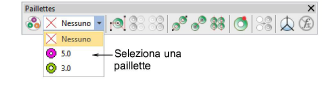
3Per digitalizzare una sequenza paillettes ridimensionabile, usa lo strumento Sequenza paillettes automatica. Immetti punti di riferimento – clicca a sinistra per punti d’angolo, clicca a destra per punti curvi.
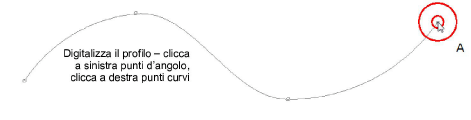
4Premi Invio per completare. Sganci di paillette sono automaticamente generati insieme con i loro punti fissanti. Le sequenze paillettes automatiche possono essere graduate.
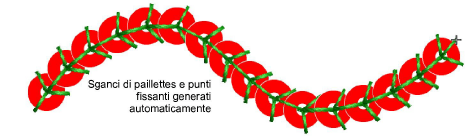
Suggerimento: Puoi convertire oggetti sequenza in Sequenza paillettes selezionando e cliccando lo strumento Sequenza paillettes automatica.
3Per controllare il posizionamento esatto degli sganci paillettes, usa lo strumento Sequenza paillettes manuale. Digitalizza gli sganci di paillettes individuali con clic a sinistra e a destra del mouse.
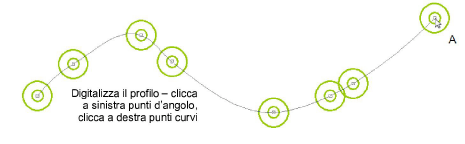
3Premi Invio per completare. Gli sganci paillettes vengono generati in ogni punto di riferimento. I punti fissanti e di collegamento sono generati automaticamente.
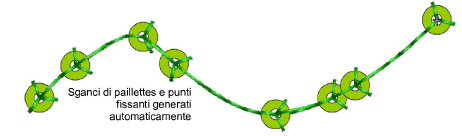
1Clicca due volte per accedere ai dettagli oggetto. Cambia le paillettes e regola le proprietà di spaziatura in base alle esigenze.
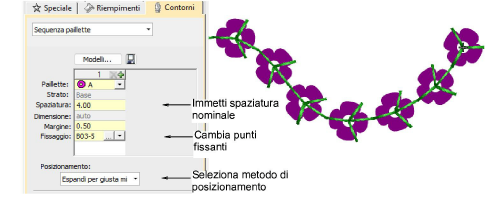
2Immetti un valore di spaziatura nominale nel campo Spaziatura. Esso è misurato da centro a centro. La spaziatura minima viene calcolata automaticamente.
3Seleziona un metodo di Posizionamento dall’elenco a discesa:
|
Opzione |
Funzione |
|
Esatto |
Utilizza la spaziatura nominale. Ciò potrebbe risultare nella formazione di spazi vuoti alla fine della curva. |
|
Espandi per giusta misura |
Espande la spaziatura nominale per espandere uniformemente la distribuzione delle paillettes. |
|
Contrai per giusta misura |
Riduce la spaziatura nominale per distribuire le paillettes uniformemente, risultando in una paillette extra. |
|
Manuale |
Trasforma qualsiasi sequenza di paillettes in una sequenza manuale in modo che il numero di paillettes non cambi durante la modifica. |
Nota: Se si modifica una sequenza manuale di paillettes alla spaziatura esatta, tutti gli sganci di paillettes vengono ricalcolati e si perdono i posizionamenti manuali.
4Per modificare i punti di fissaggio, clicca sul pulsante nel campo Fissaggio. Il docker si espande per mostrare una biblioteca di tipi di punto fissaggio. Vedi qui sotto.
3Seleziona macchina compatibile con paillettes
3Creazione sequenze paillettes multiple
3Digitalizzazione manuale delle paillettes